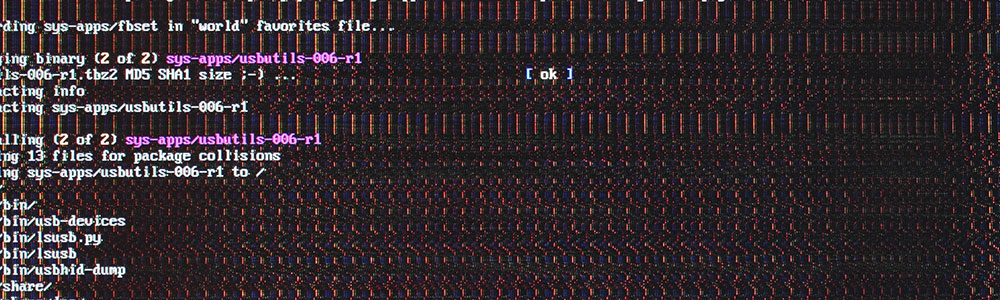Premier démarrage
Le premier démarrage nécessite que le Raspberry soit branché sur un écran par un câble HDMI et un clavier. Après l’avoir démarré, si l’écran reste noir, il est peut-être nécessaire de modifier le fichier config.txt qui se trouve à la racine de la carte SD, sur la partition accessible depuis Windows.
Décommentez la ligne contenant hdmi_force_hotplug=1 pour forcer le signal vers la sortie HDMI.
Si malgré ça l’écran reste noir, essayez de mettre config_hdmi_boost=4 ou supérieur (jusqu’à 9). Si l’affichage est un écran d’ordinateur, utilisez hdmi_group=1 ou si c’est une télévision plus ancienne, hdmi_group=2. Ne pas mettre hdmi_safe=1 ou cela écraserait les précédentes options.
Source : https://www.raspberrypi.org/forums/viewtopic.php?f=91&t=34061
Configuration
On arrive sur l’interface de configuration. Elle est accessible avec la commande sudo raspi-config
On y retrouve les options :
- Expand Filesystem : Pour que la totalité de la carte SD soit prise en compte (par défaut il ne s’occupe que de 4 Go)
- Change User Password : Changer le mot de passe de l’utilisateur par défaut (pi)
- Enable Boot to Desktop/Scratch : Si vous mettez non à cette option l’interface graphique ne sera pas démarré. Vous pouvez la démarrer plus tard à l’aide de la commande startx.
- Internationalisation Options : Permet de configurer la langue par défaut, le clavier et le fuseau horaire.
- Enable Camera : Pour pouvoir utiliser la caméra
- Add to Rastrack : Pour participer au projet Rastrack
- Overclock : Pour overclocker le Raspberry Pi
- Advanced Options : Plusieurs options comme la mise à jour du système ou la gestion du SSH.
Au minimum, il faut activer le protocole SSH si on veut pouvoir accéder au Raspberry sans écran.
Une fois la configuration terminée, on va connecter le Raspberry sur le même réseau local que l’ordinateur qui va y accéder par SSH. Avec un câble Ethernet, on le relie directement à l’ordinateur, ou sur la box de la maison.
On va prendre soin de noter l’IP locale avec la commande ifconfig si on veut pouvoir s’y connecter. Si le Raspberry est branché sur la box, on peut aussi trouver l’IP avec le logiciel SoftPerfect WifiGuard qui va envoyer un ping sur toutes les IP du réseau local. (On pourrait également le faire en cas d’une connexion directe, mais comme le broadcast est 255.255.0.0, cela va mettre beaucoup plus de temps).
Source : http://hawkcreation.com/raspberry-pi-installation-premiers-pas/
Connexion par SSH
Sur Windows, il faut utiliser putty pour se connecter, ou le logiciel WinSCP qui intègre putty et permet le FTP/SFTP.
On se connecte sur l’IP notée précédemment avec les identifiants : pi:raspberry
On en profite pour mettre à jour le mot de passe root :
sudo su passwd